
რა არის "ADB" პროგრამა Android- ისთვის და რა არის საჭირო? როგორ დააყენოთ "ADB", რათა აღადგინოთ გრაფიკული გასაღები Android- ზე: ინსტრუქცია
სტატია გეტყვით პროგრამას "ADB" და მისი განაცხადი.
ნაოსნობა
ასეთი პროგრამა "ADB", რომელიც მიზნად ისახავს OS "Android". პროგრამა გამოიყენება, მაგალითად, გრაფიკული გასაღების გადატვირთვისას, სისტემის ფაილების შეცვლის, სისტემის აღდგენისა და ა.შ. მოდით ვისაუბროთ ეს ყველაფერი უფრო დეტალურად ჩვენს მიმოხილვაში.
რა არის პროგრამა "ADB" და რა არის საჭირო?
პროგრამა "ADB" ემსახურება როგორც კომპიუტერსა და გაჯეტებს შორის კომუნიკაციის საშუალებებს " Androd" მადლობა ამ პროგრამის, მომხმარებელს შეუძლია იჯდეს კომპიუტერი, მუშაობა ყველა ფაილი გაჯეტები " Androd».
ამდენად, არსებობს შესაძლებლობა, მაგალითად, ტელეფონით მოიტანეთ სამუშაო სახელმწიფოში, თუ ეს პრობლემები მოხდა. მადლობა კომპიუტერში, ეს გახდის უფრო ადვილი და უფრო მოსახერხებელია.
როგორ დააყენოთ "ADB" კომპიუტერთან?
დასაწყისისთვის, ჩვენ უნდა დააყენოთ " Android SDK."ვისი კომპონენტი "ADB"არის. ამისათვის გააკეთე შემდეგი:
- გაიაროს ეს ბმული და ჩამოტვირთვა " Android SDK.»
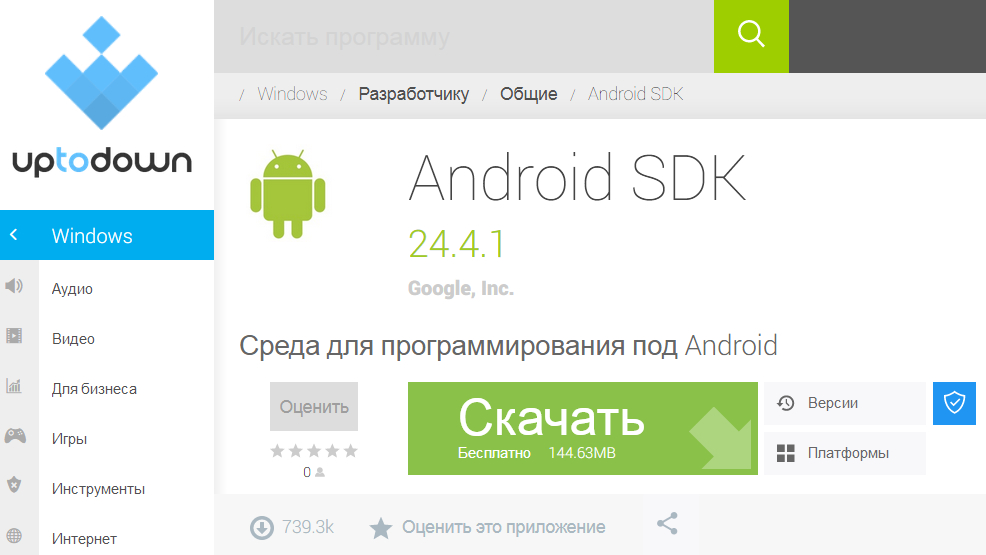
ინსტალაცია "ADB"
- არქივი არქივში დისკზე " C.»
- დააინსტალირეთ პროგრამა " SDK პლატფორმა ინსტრუმენტები."(უბრალოდ დაიცვას ინსტალაციის ინსტრუქციები)
- დარწმუნდით, რომ თქვენ გაქვთ ინტერნეტთან კავშირი. ამის შემდეგ, წასვლა საქაღალდეში დამონტაჟებული პროგრამა, შემდეგ წასვლა subfolder " android-SDK- ფანჯრები"და აწარმოებს პროგრამას" SDK მენეჯერი." თქვენ ნახავთ ფანჯარაში, როგორც ნაჩვენებია სკრინშოტში.
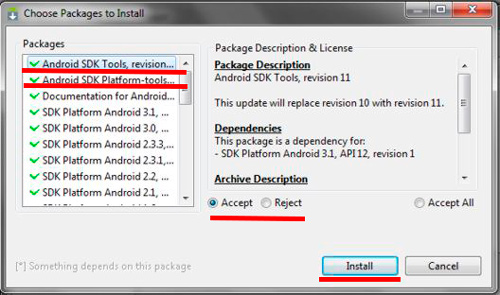
ინსტალაცია "ADB"
- ყურადღება მიაქციეთ სურათის მარცხენა მხარეს. წითელი ხაზები აჩვენებს იმ საქონელს, რომელზეც მწვანე ტკიპები უნდა მიეწოდოს. ყველა სხვა მწვანე daws ქვემოთ ამოიღონ. შემდეგი, დააყენა გალერეა ახლოს " მიღება"და გააგრძელეთ ინსტალაციის პროცესი. შედეგად, ჩვენთან ერთად აღინიშნება ორი პროგრამა კომპიუტერზე. პროგრამა "ADB" მზად იქნება გაჯეტების გაშვება " Androd».
გადატვირთეთ გრაფიკული გასაღები Android- ზე "ADB"
თუ თქვენი gadget გაშვებული " Androd»გრაფიკული გასაღები დაავიწყდა, თქვენ უნდა აღადგინოთ იგი. გრაფიკული გასაღების გადატვირთვის ერთ-ერთი გზა " Androd»არის პროგრამის გამოყენება "ADB"რომელიც ჩვენ წინა ინსტრუქციის მიხედვით დამონტაჟდა.
სამუშაოს დაწყებამდე, დარწმუნდით, რომ USB Debugging გააქტიურებულია თქვენს გაჯეტზე. ეს პარამეტრი შესაძლებელია კომპიუტერის საშუალებით:

გადატვირთეთ გრაფიკული გასაღები
თუ ეს ვარიანტი არ შედის, და თქვენ არ გაქვთ უნარი გაააქტიუროთ კომპიუტერის მეშვეობით, მაშინ, სამწუხაროდ, თქვენ არ აღადგინოთ გრაფიკული გასაღები.
ასე რომ, დავიწყოთ მუშაობა:
- დაკავშირება gadget კომპიუტერის მეშვეობით USB პორტი
- ახლა თქვენ უნდა აწარმოოთ პროგრამა " Adb."ბრძანების მეშვეობით. ამის გაკეთება " დაწყება"შემდეგი გაშვება სისტემის ფანჯარაში" Შესრულება"შეიყვანეთ ძებნის სიმებიანი" cMD."და დააჭირეთ" კარგი».
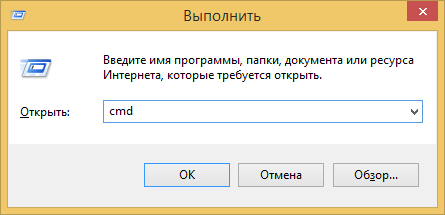
გადატვირთეთ გრაფიკული გასაღები
- როდესაც ბრძანების ხაზი იხსნება, შეიტანეთ გზა მასზე საქაღალდეში. Adb." შემდეგი, შეიყვანეთ Screenshot- ზე ჩამოთვლილი ბრძანებები და თითოეული ბრძანების შემდეგ დააჭირეთ ღილაკს " შესვლა».
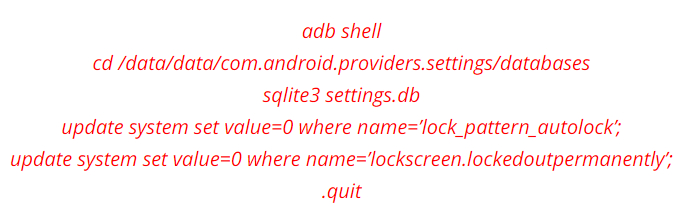
გადატვირთეთ გრაფიკული გასაღები
- შედეგად, გადატვირთეთ Android Gadget
